win7重装系统后鼠标键盘不能用怎么办 重装系统后鼠标键盘不能用解决方法
更新日期:2023-10-09 08:02:17
来源:转载
在重装系统的时候,相信不少小伙伴都遇到了这个问题,那就是重装系统后鼠标键盘不能用,一般这种情况都是发生在安装了win7系统的情况下。今天小编就教下大家重装系统后鼠标键盘不能用的解决方法。
首先,安装win7系统后鼠标键盘不能用的原因是没有3.0驱动,usb驱动没有安装好的缘故。win7并不包含 XHCI USB3.0的驱动,所以就算能让你安装进桌面,最后还是会因为缺少XHCI USB3.0驱动而无法使用USB键盘鼠标。
方法一:
1、这时先重启电脑,没有鼠标不能重启。按关机键就可以关机了(非强行关机);

2、然后再开机按F8键(这时键盘肯定能用),然后到高级启动选项下选择【带网络的安全模式】;
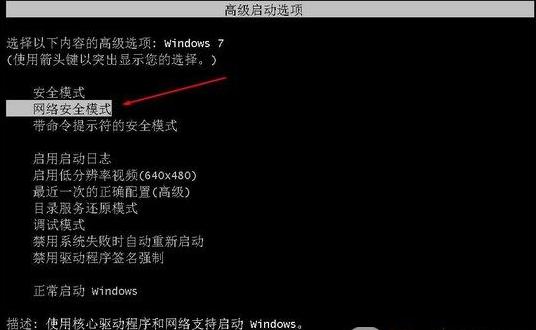
3、这时启动到安全模式,USB鼠标键盘也是能用的,带网络的。这时我们更新一下USB驱动就可以了,建议使用360驱动大师或是驱动精灵;
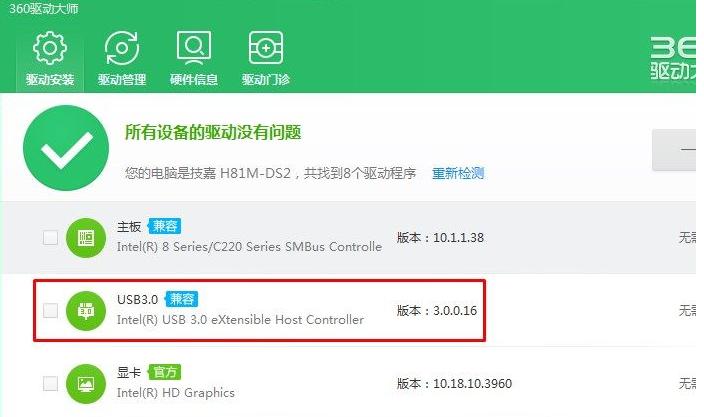
4、最后,更新完成,重启到正常模式下USB就可以使用了。
方法二:看看自己的电脑接口有没有老式的鼠标接口,也就是PS/2(圆口)接口那种,有得话就使用老式的鼠标接口,然后安装一遍usb驱动即可。
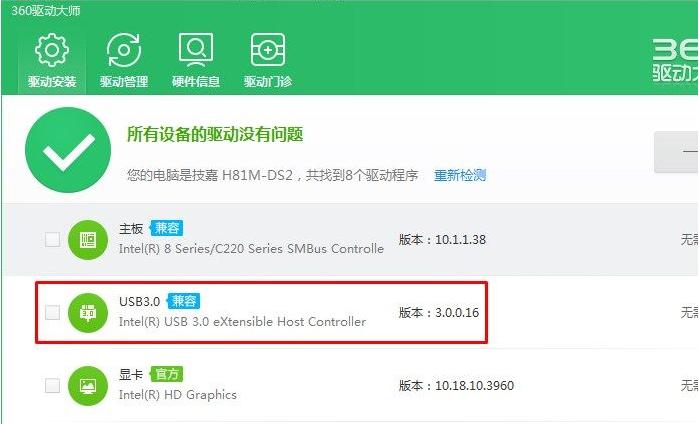
方法三:如果以上方法都不管用的话,去下载一个带3.0usb驱动的win7镜像重装,或者直接重装win10系统即可解决。
以上便是重装系统后鼠标键盘不能用的解决方法,大家遇到这个问题可以参考这个教程解决。
- monterey12.1正式版无法检测更新详情0次
- zui13更新计划详细介绍0次
- 优麒麟u盘安装详细教程0次
- 优麒麟和银河麒麟区别详细介绍0次
- monterey屏幕镜像使用教程0次
- monterey关闭sip教程0次
- 优麒麟操作系统详细评测0次
- monterey支持多设备互动吗详情0次
- 优麒麟中文设置教程0次
- monterey和bigsur区别详细介绍0次
周
月












